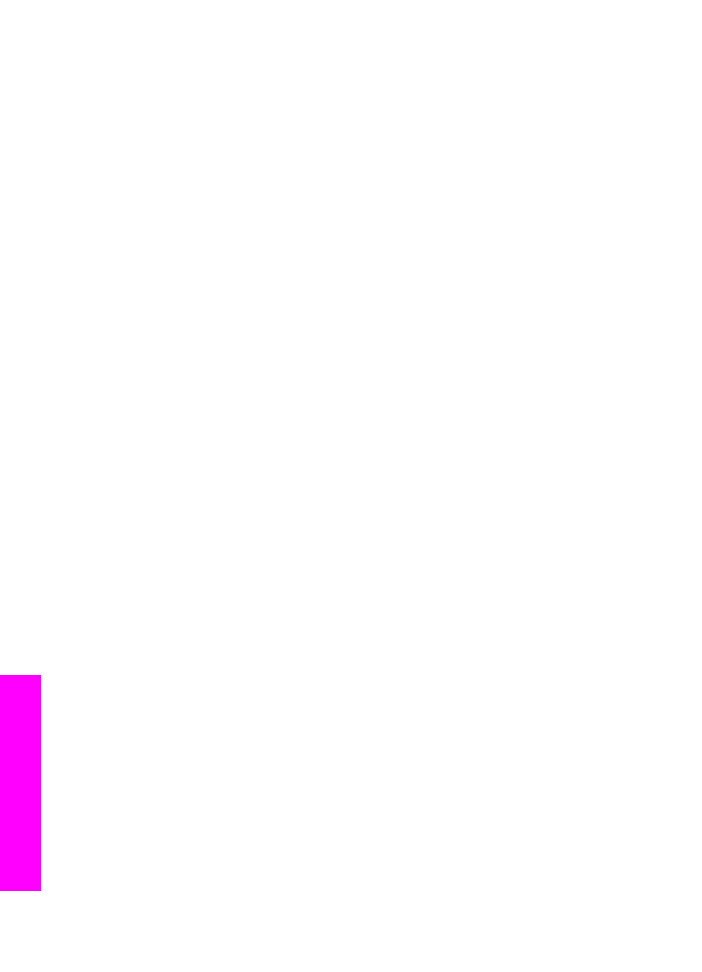
Problèmes de configuration de HP Instant Share
Les erreurs de configuration de HP Instant Share (notamment celles pouvant
survenir lors de la configuration de votre compte HP Passport ou de votre Carnet
d'adresses) sont traitées dans l'aide HP Instant Share spécifique à l'écran. Vous
trouverez des informations de dépannage spécifiques à certains problèmes
opérationnels dans la section
Dépannage de HP Instant Share
.
Cette rubrique vous aidera à résoudre les problèmes HP Instant Share générés par la
configuration du périphérique :
Erreur d'installation minimale
Solution
HP Instant Share ne peut pas être configuré sur votre tout-en-un HP. La fonction
HP Instant Share n'est pas installée.
➔ Pour activer la fonction HP Instant Share, introduisez le CD d'installation
fourni avec le produit et sélectionnez Par défaut (recommandée).
–
Si vous avez besoin du CD d'installation pour votre appareil HP Officejet
7300 series, vous pouvez le commander à l'adresse
www.hp.com/support
.
–
Si vous avez besoin du CD d'installation pour votre appareil HP Officejet
7400 series, vous pouvez le commander à l'adresse
www.hp.com/support
.
Remarque
Si votre système ne présente pas la configuration requise pour une
installation du logiciel Par défaut, vous ne pourrez pas installer et
utiliser l'appareil HP Instant Share.
L'installation du logiciel de l'appareil est nécessaire
Chapitre 16
218
Appareil tout-en-un HP Officejet 7300/7400 series
Informations
relatives
au
dépannage
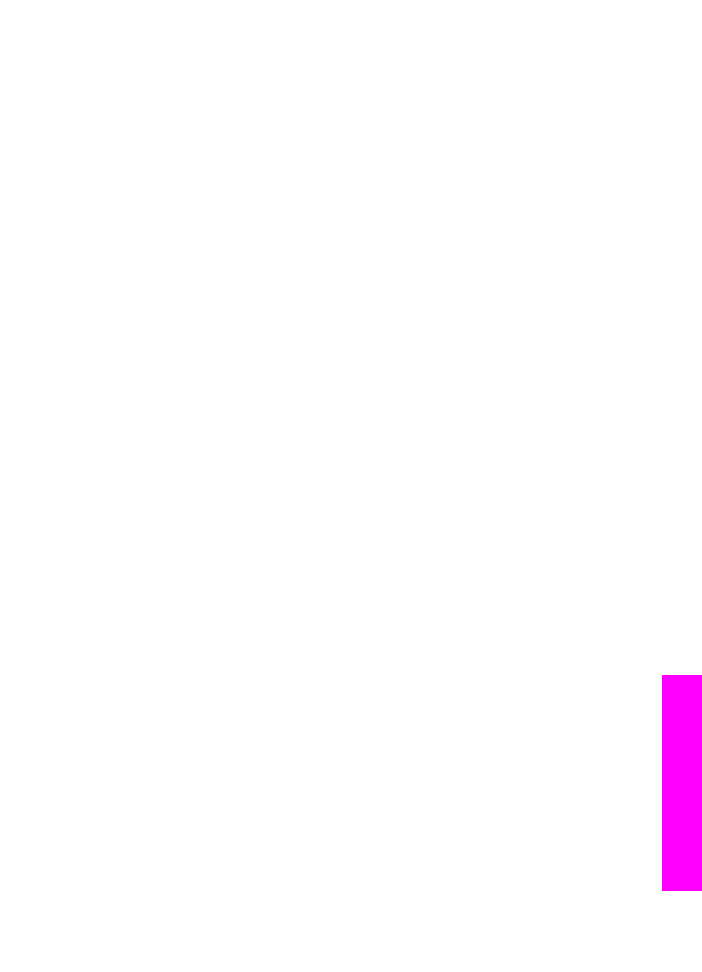
Solution
Le logiciel tout-en-un HP n'est pas installé.
➔ Pour installer le logiciel de l'appareil tout-en-un HP, introduisez le CD
d'installation fourni avec le produit et sélectionnez Par défaut
(recommandée).
–
Si vous avez besoin du CD d'installation pour votre appareil HP Officejet
7300 series, vous pouvez le commander à l'adresse
www.hp.com/support
.
–
Si vous avez besoin du CD d'installation pour votre appareil HP Officejet
7400 series, vous pouvez le commander à l'adresse
www.hp.com/support
.
(HP Instant Share) non installé
Solution
Vous avez appuyé sur le bouton
HP Instant Share
, mais votre appareil tout-en-
un HP n'est pas enregistré avec HP Instant Share.
1
Appuyez sur
1
pour sélectionner
Oui, installer HP Instant Share pour
partager les photos
.
L'Assistant de configuration HP Instant Share s'ouvre dans un navigateur sur
votre ordinateur.
2
Suivez les instructions à l'écran pour obtenir un compte HP Passport et
configurer votre appareil tout-en-un HP pour HP Instant Share.
HP Instant Share n'est pas installé ou le réseau n'est pas disponible.
Solution
Vous n'avez pas installé HP Instant Share sur votre périphérique.
1
Appuyez sur
HP Instant Share
sur le panneau de configuration de votre
appareil tout-en-un HP.
2
Appuyez sur
1
pour sélectionner
Oui, installer HP Instant Share pour
partager les photos
.
L'Assistant de configuration HP Instant Share s'ouvre dans un navigateur sur
votre ordinateur.
3
Suivez les instructions à l'écran pour obtenir un compte HP Passport et
configurer votre appareil tout-en-un HP pour HP Instant Share.
Solution
Le réseau n'est pas disponible.
➔ Pour plus d’informations, reportez-vous au Guide réseau fourni avec votre
appareil tout-en-un HP.
Destinations non configurées. Reportez-vous au manuel pour obtenir de l'aide.
Solution
Le serveur HP Instant Share n'a trouvé aucune destination. Aucune destination
n'a été configurée.
➔ Créez des destinations correspondant aux emplacements auxquels vous
souhaitez envoyer des images.
Une destination peut être par exemple une adresse électronique, le
périphérique (connecté au réseau) d'un ami ou d'un parent, un album photo
Guide de l'utilisateur
219
Informations
relatives au
dépannage
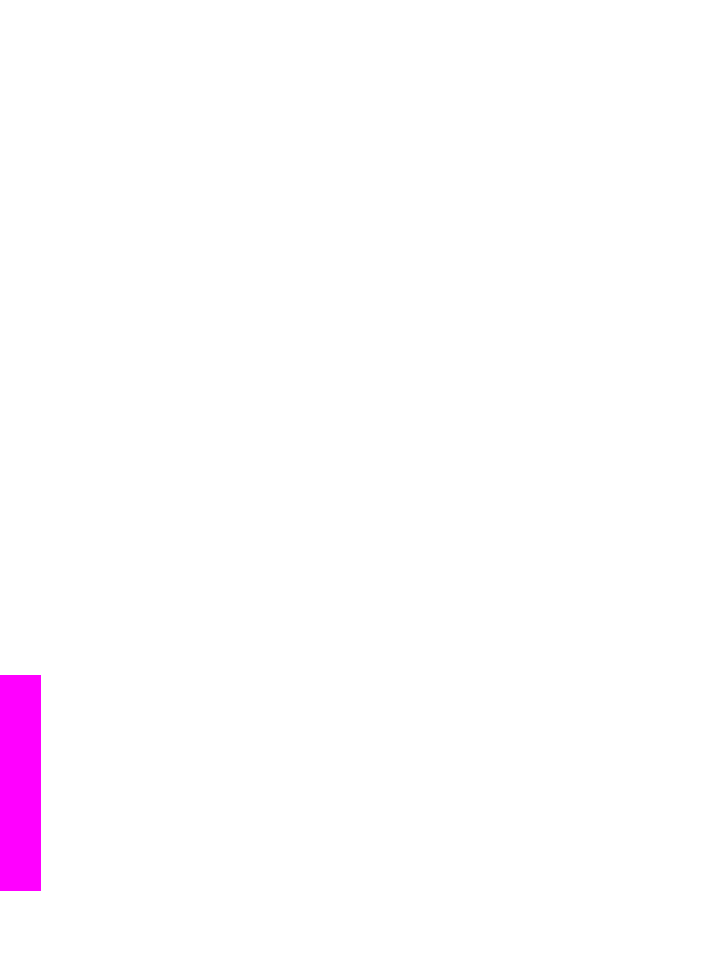
en ligne ou un service de photo-finition en ligne. La disponibilité des services
varie selon les pays et régions.
Création de destinations
1
Appuyez sur
HP Instant Share
sur le panneau de configuration de votre
appareil tout-en-un HP.
Le menu
HP Instant Share
s'affiche sur l'écran graphique couleur.
2
Appuyez sur
3
pour sélectionner
Ajouter une nouvelle destination
.
Le menu
Sélectionnez l'ordinateur
apparaît, et affiche la liste des
ordinateurs connectés à votre réseau.
3
Sélectionnez un ordinateur dans la liste.
Remarque
Le logiciel HP Image Zone doit être installé sur l'ordinateur
sélectionné, et ce dernier doit pouvoir accéder au service
HP Instant Share.
Les écrans du service HP Instant Share s'affichent sur votre ordinateur.
4
Connectez-vous à HP Instant Share à l'aide de votre ID utilisateur et de
votre mot de passe HP Passport.
Le Gestionnaire HP Instant Share s'affiche.
Remarque
Votre ID utilisateur et votre mot de passe HP Passport ne
vous seront pas demandés si vous avez configuré le service
HP Instant Share pour qu'il s'en souvienne.
5
Sélectionnez l'onglet Partage et suivez les instructions à l'écran pour créer
une nouvelle destination.
Pour plus d'informations, reportez-vous à l'aide en ligne.
Si vous souhaitez envoyer des images vers le périphérique (connecté au
réseau) d'un ami ou d'un parent, sélectionnez HP Instant Share E-mail.
Dans le champ Adresse e-mail, entrez le nom du périphérique vers lequel
vous souhaitez envoyer les images suivi de @send.hp.com.
Remarque
Envoi vers un périphérique : 1) l'expéditeur et le destinataire
doivent tous les deux posséder une ID utilisateur et un mot de
passe HP Passport ; 2) le périphérique vers lequel l'image est
envoyée doit être enregistré avec HP Instant Share ; et 3)
l'image doit être envoyée à l'aide de HP Instant Share E-mail
ou avec l'impression à distance HP.
Avant de définir une destination avec HP Instant Share E-mail
ou d'ajouter une imprimante utilisable avec l'impression à
distance HP, demandez au destinataire le nom unique qu'il a
attribué au périphérique connecté à son réseau. Le nom du
périphérique est créé lors de l'inscription à HP Instant Share et
de l'enregistrement du périphérique. Pour plus d'informations,
reportez-vous à la section
Démarrage
.
6
Lorsque vous avez terminé la création d'une destination, revenez à l'appareil
tout-en-un HP pour envoyer vos images.
Pour plus d'informations, reportez-vous à la section
Envoi d'images
directement depuis votre appareil tout-en-un HP
.
Chapitre 16
220
Appareil tout-en-un HP Officejet 7300/7400 series
Informations
relatives
au
dépannage